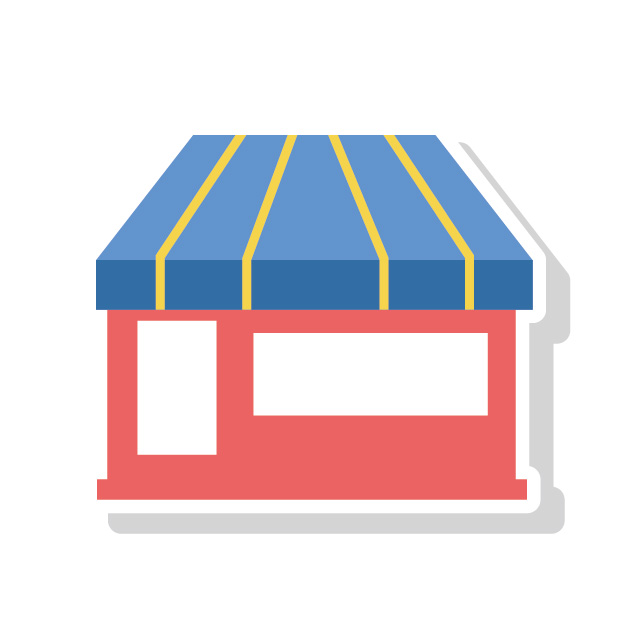
GMOマルチペイメントサービス決済にはテスト環境が用意されている。
他決済サービスにももちろんテスト環境があるのだが、公式な上にアカウント登録までの敷居が低い。
ここのURLから登録する。
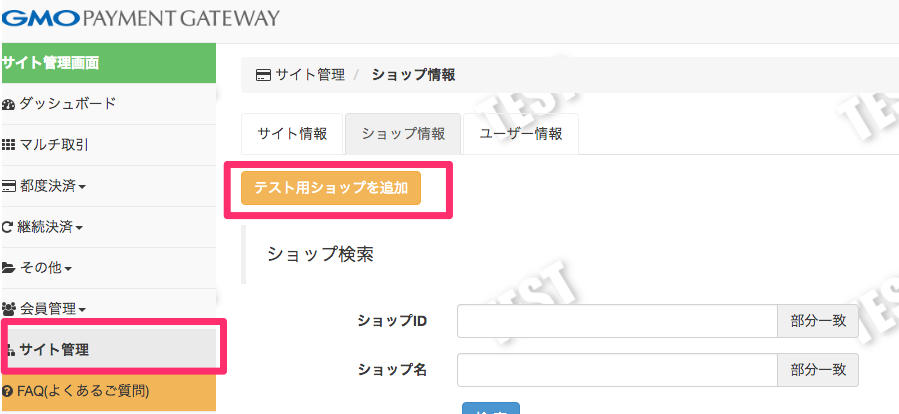
はじめに
EC-CUBEオーナーズストアでEC-CUBEペイメント決済プラグイン(3.0系)を購入。無料です。
https://www.ec-cube.net/products/detail.php?product_id=958
使用したいEC-CUBE管理画面に行き、プラグインを有効化する。 そして設定をクリック。 ![]()
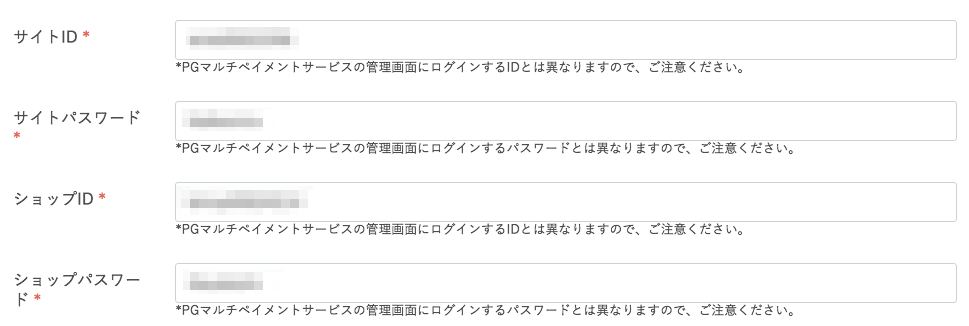
管理画面は3つある
その下にある情報が迷いやすい。 GMO管理画面は「サイト管理画面」「ショップ管理画面」の2つがある。更にEC-CUBEの管理画面で3つ。迷いやすい。
まず、GMOメールで「***** 1.サイト管理画面 ****」以下に書かれているURLを開いて、「サイト管理」>「サイト情報」>「基本情報」のサイトIDとサイトパスワードをEC-CUBEに戻って入力する。

そのつぎメールに記載の「***** 2.ショップ管理画面 **** 」以下に書かれているURLを開いて、「ショップ管理」>「ショップ情報」のIDとパスワードをEC-CUBEに入れる


ECCUBE管理画面の「結果通知プログラムURL」を「ショップ管理」>「通知設定」>「結果通知プログラム設定」>「編集」で「利用する」を選択して該当入力欄にコピペ。
配送設定
商品をクレジットカードで支払えるように登録する。 ECCUBE管理画面から「設定>基本情報管理>配送方法設定」と進んで、新規入力。
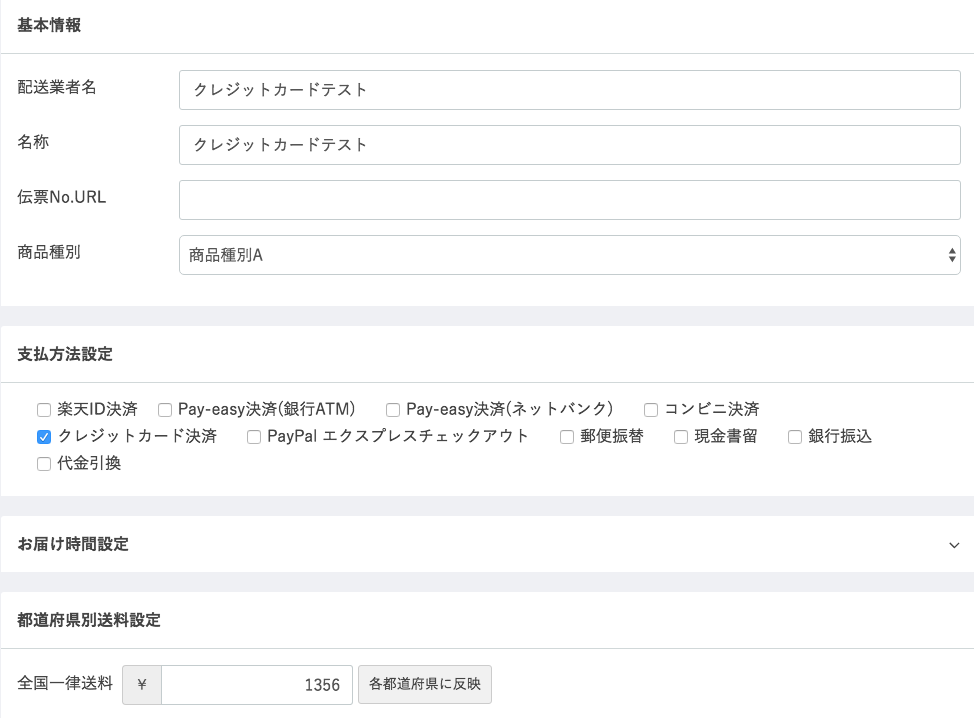
クレジットカードにチェック。商品登録時にひも付けされるので商品種別に注意。
支払方法設定
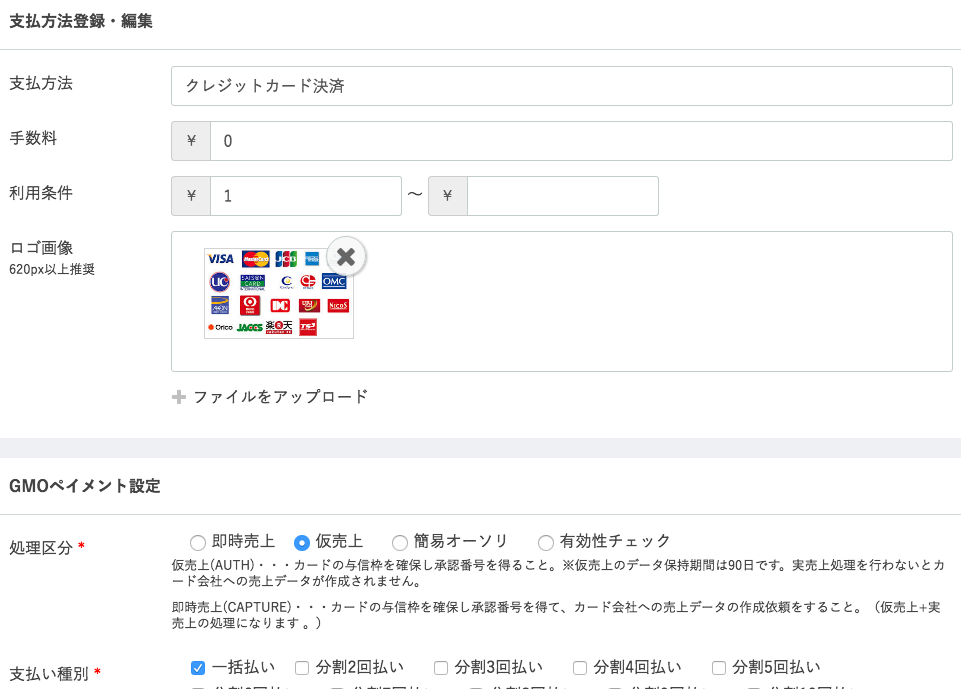
EC-CUBE管理画面の「設定 > 基本情報設定 > 支払方法設定」でクレジットカードを選択、編集。処理区分「仮売上」、支払い種別「一括払い」とした。あとのセキュリティはご自由に。
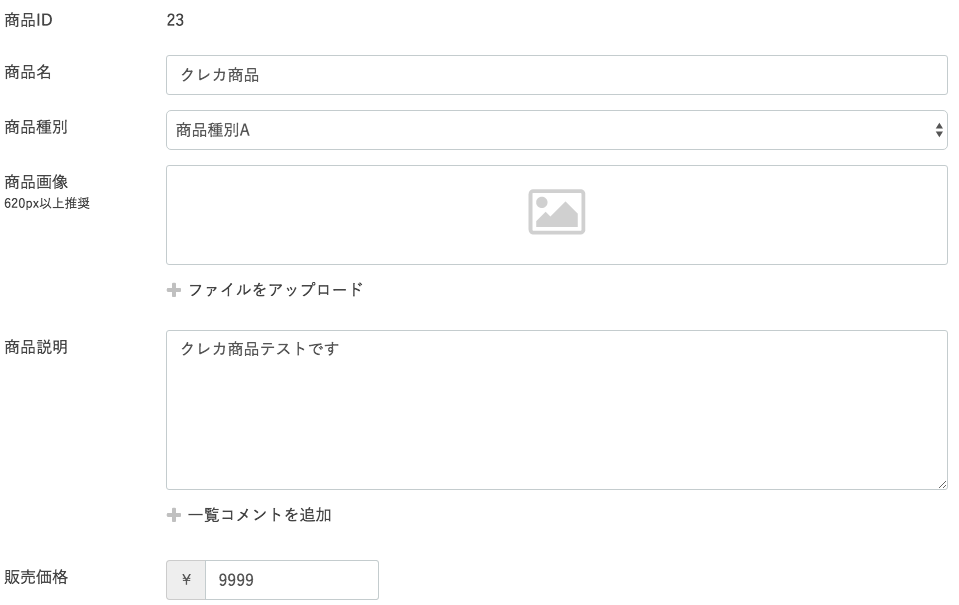
商品登録
適当に商品登録をする。
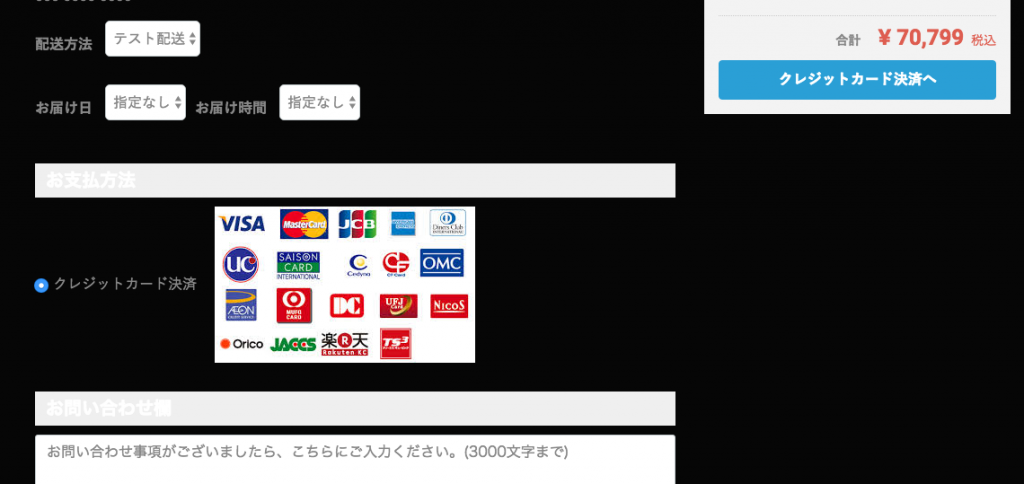
商品を見てみるとクレジットカード決済が可能になっている。 以下のサイトにテスト用クレジットカード番号かあるので、試してみる。
テスト環境で使用できるクレジットカードの情報 | WebPay: 開発者向けクレジットカード決済サービス –
売上確認
ショップ管理画面の「都度決済>クレジットカード>検索」を押すと、仮売上が入っているのがわかる。
